Evernote活用術
インターネット上にある自分だけのノート、それがエバーノート『Evernote』です。メモ書き、todoリスト、写真も音声も名刺も、Webページの切り取りスクラップも、何でもかんでも日常で気になった、記録しておきたいものを記録できる大変便利なツールです。
今月はEvernote を使ったことのない方、登録してみたけれどいまひとつ使い方が分からない方向けに、Evernoteの活用術についてご紹介いたします。
Evernoteを使い始めるコツ
まずはパソコンとスマホにEvernoteをインストール(無料)します。次に記録したい・整理したい事柄の「ノートブック」を作り、その中に「ノート」を作ります。例えば名刺。「名刺」というノートブックを作り、手元にある名刺をスマホで1枚ずつ撮影してノートとして保存し、「名刺」ノートブックに入れていきます。
他の例として「電気やガスなどの請求書」、「料理レシピ」、「新聞・雑誌の切り抜き」、「日記帳」「保険の契約書」などは使い始めに取り組んでみると良いでしょう。
Evernote を使い始める人の多くは「何を保存したらいいのかわからない」という壁にぶつかります。それを避けるには、まず、既に日常で紙として残しているものをEvernoteに保存していくのがコツといえます。
Evernoteの凄いところは文字入力だけでなく、写真や音声、そしてWebページまでもクリップしてノートとして記録できるところです。Webページのクリック機能は本当に便利なので、ぜひ使ってみる事をお勧めします。パソコンでもスマホでもクリップできます。
強力な検索機能
Evernote の強力な検索機能を使うと、情報を貯めるだけでなく、必要な際にすぐ見つけて取り出せます。 タイトルや本文にあるテキストはもちろん、Evernote に保存した画像内に含まれる文字も検索の対象になります。
画像内でも文字が検索できるというのはまるで魔法のようです。
例えば名刺管理にもEvernoteが大活躍します。スマホで撮影した名刺は「文字情報」として記録されますので、お目当ての名刺を名前や会社名で検索すると、Evernoteで即座に表示されます。名刺を写真で撮るよりも、専用のアプリを使うことによりその文字認識率は格段に高まります。
まとめ
Evernoteの活用法は十人十色、人それぞれですが、初心者の方はまず日常的に紙で残している情報をEvernoteに移し変えていく事をお勧めします。そしてもう1つ大事な事はいつでもどこでも記録や確認ができるようにスマホでも使う事が大事です。いつでもどこでも、簡単に、即座に、Evernoteを使うのにとても便利なツールを2つご紹介します。
これまでEvernoteをあまり使っていなかった方、ぜひ参考にしてみてください!
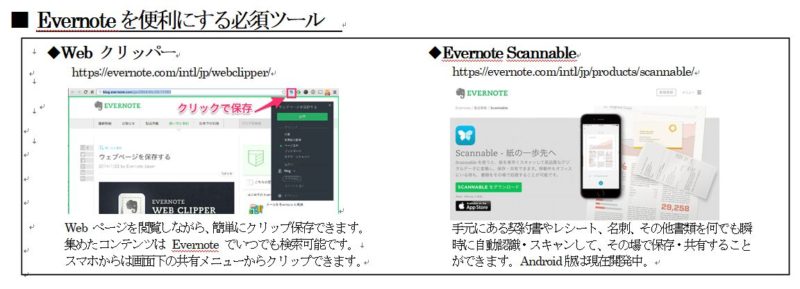

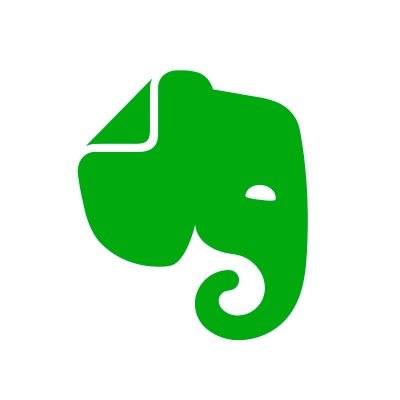

コメント